ものをすっきりひとまとめ。ついでに頭もすっきりひとまとめ。
どんどん増えていくごちゃごちゃ
勉強を進めるにつれ、覚えることはどんどん増えていく。ノートのページも、解いた過去問の紙切れも、どんどん増えていく。ついでに頭の中のごちゃごちゃもどんどん、どんどん、増えていく。…そして結果。
こうなっちゃうんですよね。まさにこんな感じ。(「わかるー」「あるあるー」っていう丸山礼ちゃんのネタがとっても好きです。)
勉強ノートはカテゴリごととかにきれいに分けたいし、色もできれば揃えておきたいし。でも、なんて言ってる間に、ものは片付かなくなるし、片付け始めたら何やってたか忘れるし、「この問題、あそこで見た気がするけどあのノートどこやったっけ」なんてことはしょっちゅう。。
こんなごちゃごちゃをどうにかしたい。
NoteShelf2の魅力を見てみよう
そんな中、色々と調べてたどり着いたのがiPadで使えるノートアプリというもの。何やらものすごく便利な上に、Apple Pencil使えば、本物のノートみたいに(むしろそれ以上便利に)使えてしまうらしいのです。
今回ご紹介するNoteShelf2は、そんなiPadで使用できる「ノートアプリ」のうちのひとつ。
よく比較されるアプリとしては、
- GoodNotes 4
- MetaMoji
- Evernote
- Apple純正メモ帳
などがありますが、基本的にはどれも、PC等にも最初から入っている「メモ帳」のようなもの。
今までの「メモ帳」はタイピングすることでしかメモを取れなかったのですが、「手書きでメモをとれる」「PDFや画像を読み込める」「図や絵を入れることが出来る」という点が今までの「メモ帳」と大きく違います。
そんなノートアプリの中で、私が愛用しているNoteshelf2。事前調べで「いいなー」と思っていましたが、実際に使ってみると本当に勉強にぴったり。
ということで、今回はそんなNoteshelf2の魅力をちらりとご紹介していきたいと思います。
News2018秋のアップデートでNoteshelf2がさらに使いやすくなりました。詳しいアップデート内容についてはこちらからどうぞ。
Contents
ノートをカテゴリーやグループで簡単に管理出来る
まず、紙のノートで困るのが管理方法。
ノートでもルーズリーフでも、試験別や科目別にわけることは出来ますが、やっぱりどうしてもかさばるし、細かく分類も難しい。まして、過去問も一緒に閉じようとするとどんどんファイルが分厚くなっていってしまいますよね。
でも、Noteshelf2であれば、それが簡単に、かつ、すっきり整理できます。
ノートを作ったら、カテゴリー(本棚)に分けてノートを分類する。そしてカテゴリーの中でもノートをグループ化して(ルーズリーフをインデックスで分けて挟んだバインダーみたいに)すっきりさせる。
この「本棚」も「バインダー」も、無限に作れてしまうのがNoteshelf2の強みです。
整理方法については詳しくこちらの記事に載せているのでご参考にどうぞ

PDFをノートに組み込んで直接書き込みが出来る
資格試験などの対策本、最近はペーパーレス化が進んで電子書籍として販売されているものも多くなってきています。試験の過去問題や解答はHPで配布されていることも多いですよね。
試験対策のためには、同じ対策本を何度も読んで過去問をたくさん解くのがコツとよく言われているので、今までは、テキストや過去問には書き込まないようにして別の用紙に答えを書いて…となかなか面倒でした。
また、試験問題の中に気になる単語が出てきたとしても、過去問は何度も使うために直接書き込むことは出来ず、別の用紙に写すのですが、後々その単語を見た時にどの問題の単語だったかわからなくなってしまって…ということも。
でも、このNoteshelf2を使うことで、テキストや過去問をPDFとして取り込んで直接書き込むことが出来る上に、簡単に複製も出来てしまうので、テキストの使い方の幅がぐんと広がりました。
<おすすめの使い方>試験対策ー過去問ー
このNoteshelf2を使って過去問を実施回ごとに解答と一緒にグループ化しておけば、いちいちHPにとんだり本を見返したりして過去問を見る必要もありません。
リハーサルとして本番同様に解いてみる時も、実施回ごとにまとまっていると便利ですよね。
印刷しなくていいので紙の無駄にならないし、繰り返し使えて本当に便利です。
参照図などの貼り付けも自由自在
勉強をしていると、「ここのグラフと別のページのこの図をまとめておきたい」なんてことはしょっちゅうありますよね。そんな時も活躍してくれるのがNoteshelf2です。
紙のノートだと、グラフと図を印刷して、切って、のりで貼り付けて…とたくさん作業しなくちゃいけませんが、iPadでNoteshelf2を使うと、
- 貼り付けたい画像をiPadに保存
- ノートに挿入して貼り付け
たったこれだけの作業で出来てしまいます。画期的。
参照図やグラフだけでなく、おしゃれなイラストだってペタペタ。スクラップブック的な感じでオリジナルのまとめノートが簡単に作れますよ。
使いやすくシンプル
いろんな機能があっても、使いやすくなければ意味がありません。
Noteshelf2は、感覚的に使えるとてもシンプルな作りになっていて、パソコンが苦手な人でもすんなり使えるようになっています。今まで紙のノートに書いてきた感覚で、アプリならではの便利な機能も使えてしまう、まさに「ノートアプリ」です。
こちらで基本の使い方について説明しているので、よかったらどうぞ。

見た目もおしゃれ
シンプルで無機質なノートアプリが多い中、Noteshelf2は色使いやデザインがおしゃれ。ちなみに、テーマの色は8色から選べるので、アプリ自体を自分好みに設定することも出来ます。
なんだかんだ見た目って、重要ですよね。使っていても、愛着が持てなければ使い続けられませんから。
また、ノートの並び方も見え方もカスタマイズ可能。私はノートブックのカバーに好きな画像を貼り付けて、おしゃれな本が本棚に沢山並んでいるような感じにしています。詳しいやり方はこちらからどうぞ。

「Noteshelf2の便利帖」でさらに活用
こんなとっても素敵なノートアプリのNoteshelf2ですが、公式サイトは英語だし、詳しい説明書もありません。色々な「困ったなー」を解決したくて「基本の使い方」から「ちょっとした工夫」までまるっと全部まとめてみました。

Noteshelf2をどこでも使えるようにするには
検索をしながらノートを取ったり、ネットの画像やPDFを取り込んだり、evernoteと同期したり、と色々な使い方が出来るNoteshelf2。その便利さをどこでも使えるようにするにはやっぱりネット環境が必要。
お手頃で使い勝手もいいUQmobileが個人的にはオススメです。UQmobileなら、テザリング機能のついたスマホとiPadでパケットを分け合って使えるし、もしパケットが余っても次月に繰越が可能。
iPadも、わざわざ大手キャリアでセルラータイプを購入しなくても、それよりも安価なwifiタイプで十分Noteshlef2を活用出来ますよ。

あとがき
Noteshelf2を使って勉強を始めてから、情報がすっきりさっぱり管理出来るようになって、机に(いやiPadに)向かう頻度が確実に上がりました。
「iPadで使える」というのがまた良くて、寝転んでも、ソファに座っても、どんな体勢でもさくっと勉強できちゃうんですよね。ノートとペンだと、こうはいきませんから。
家の中も、机の上も、頭の中も、ごちゃごちゃしていると何も進みません。すっきりさっぱりで目標に向かっていきましょー。
すっきりさっぱりー。
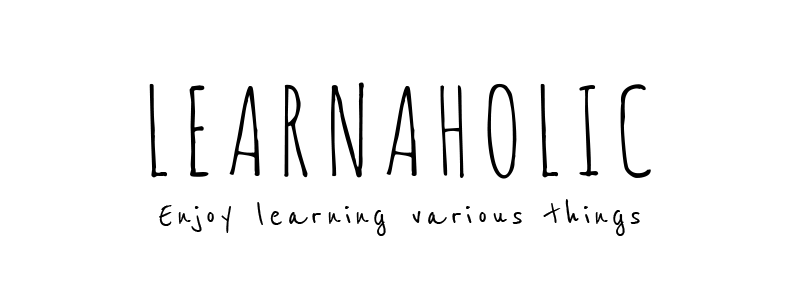
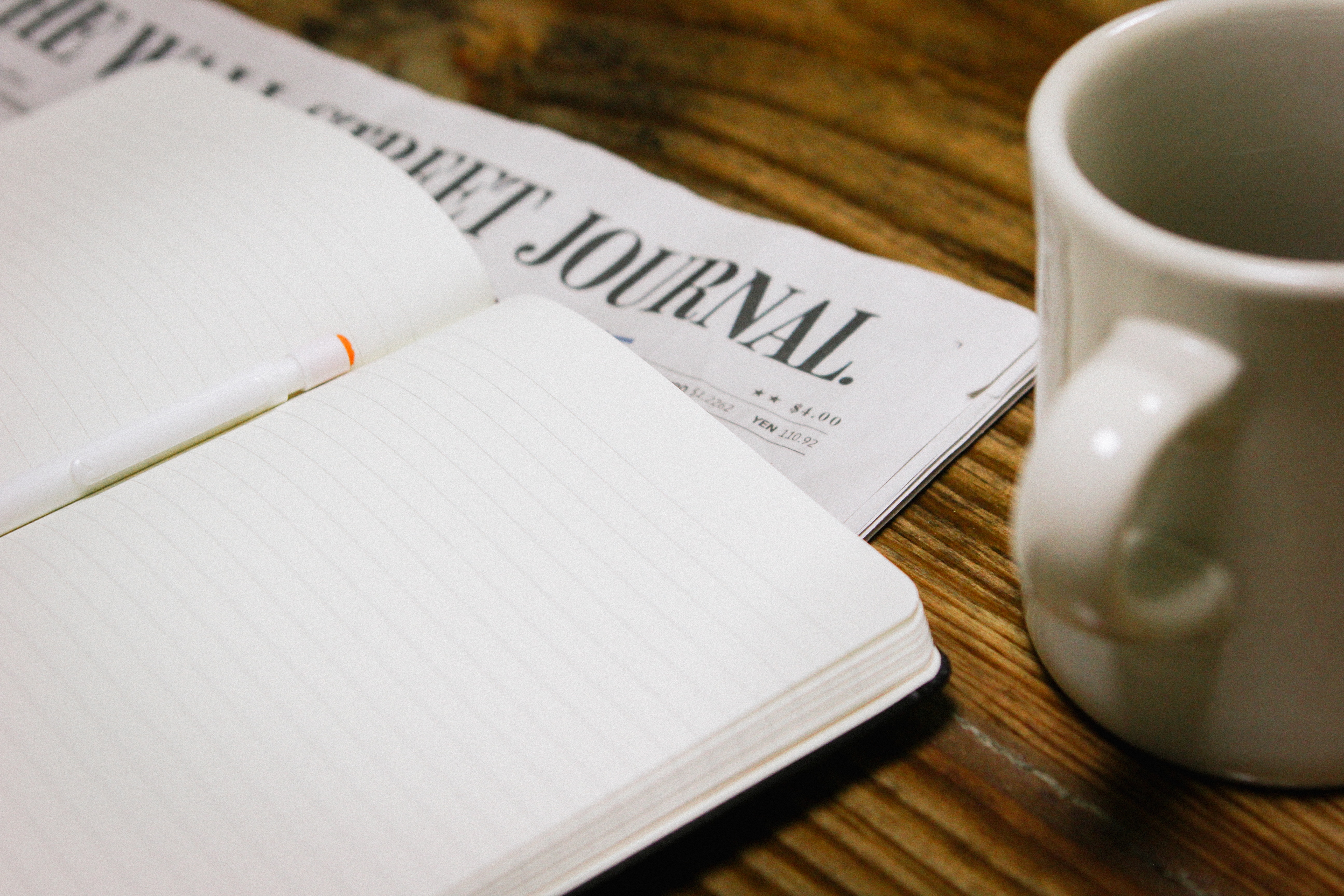


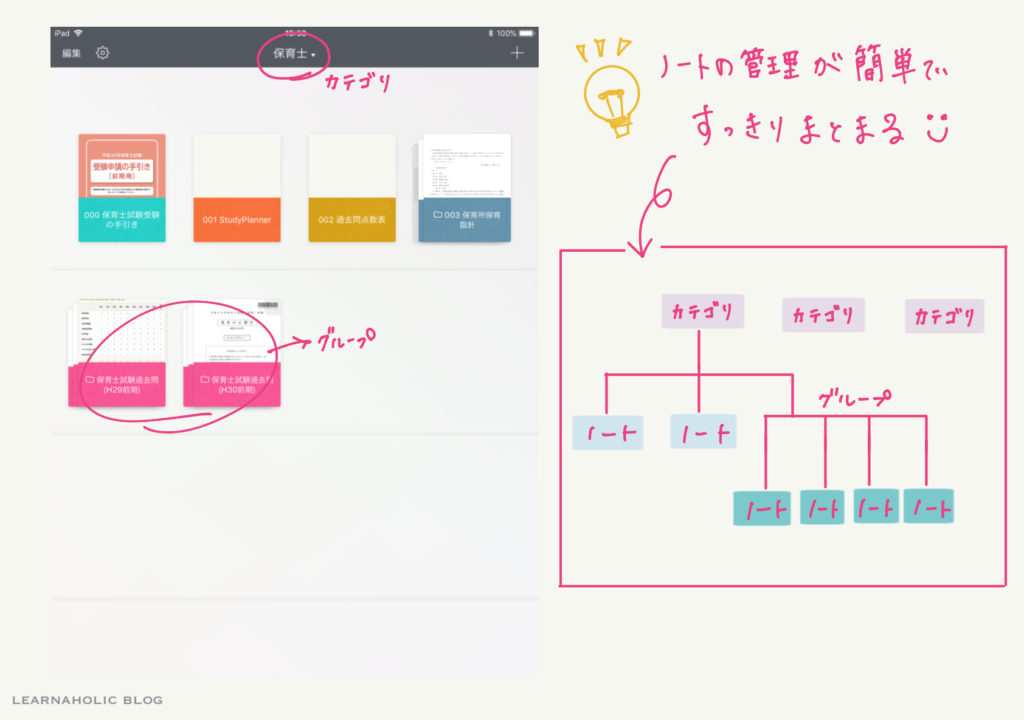
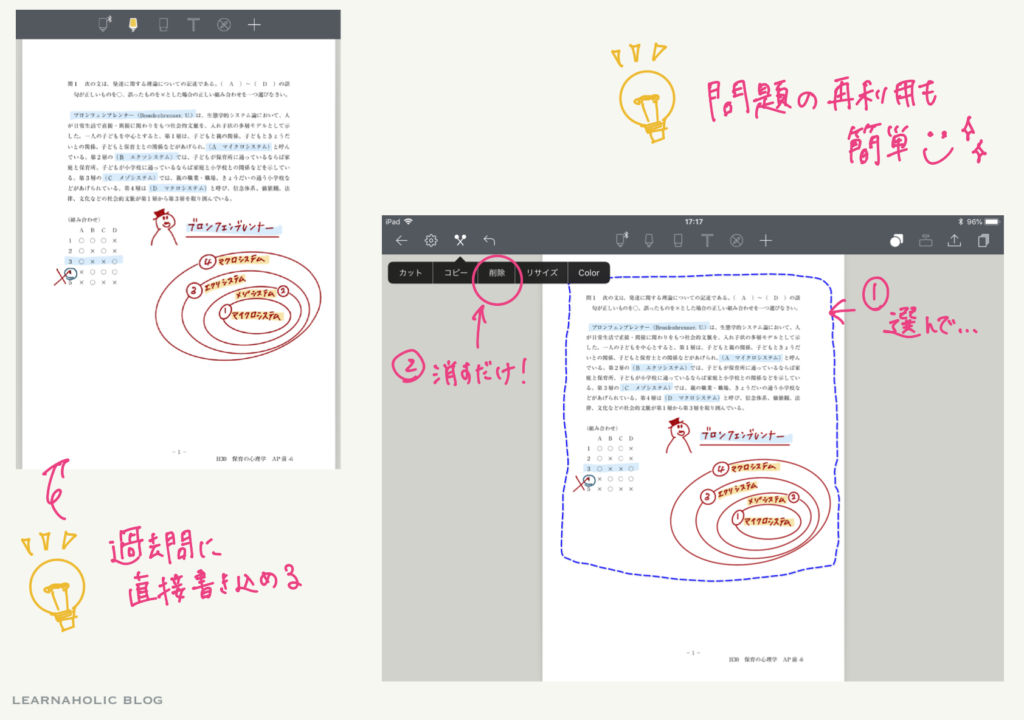
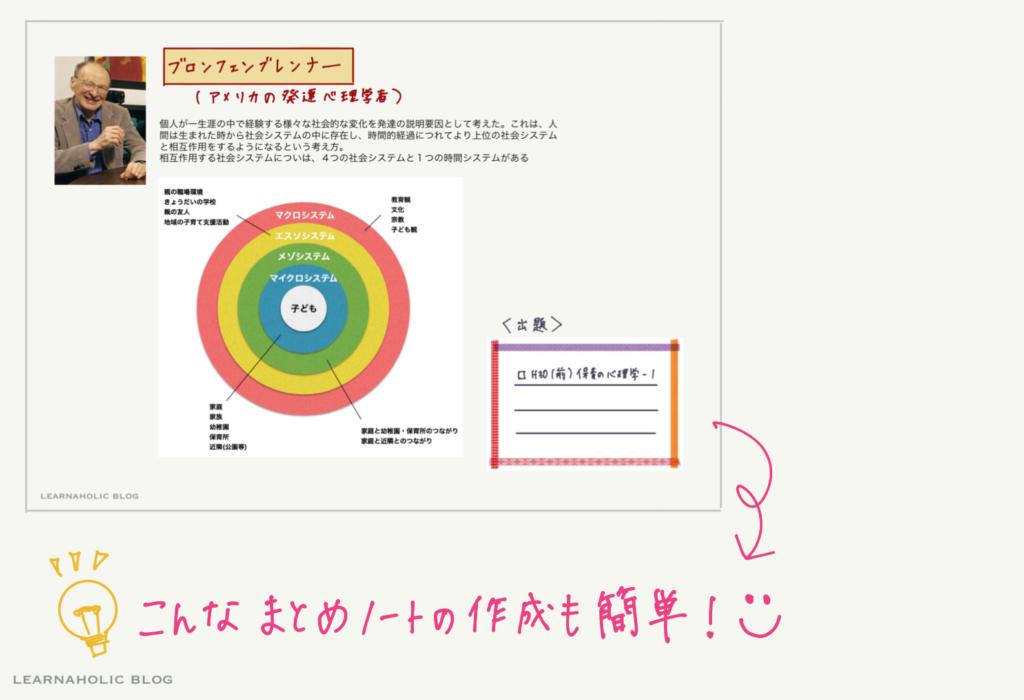


コメント